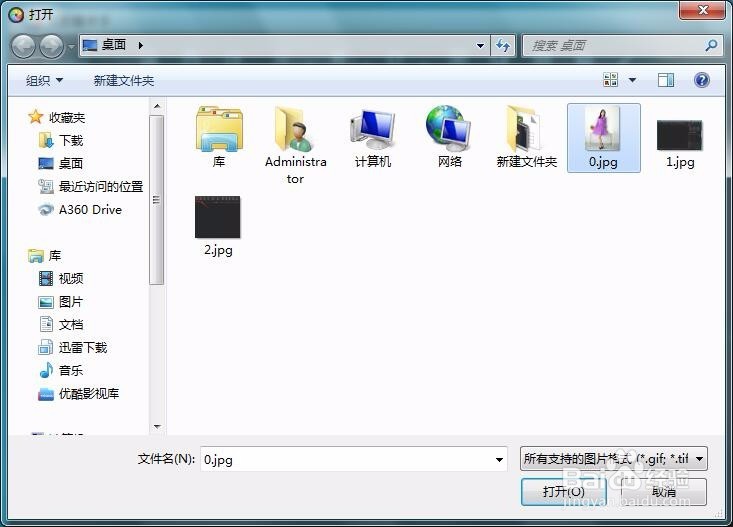1、打开光影魔术手这款软件,进入光影魔术手的操作界面,如图所示:
2、在该界面内找到打开选项,如图所示:
3、点击打开选项,在弹出的对话框内找到我们需要抠图的图片,如图所示:
4、打开图片后在菜单区里找到抠图选项,如图所示:
5、点击抠图选项,在其下拉菜单里找到自动抠图选项,如图所示:
6、点击自动抠图选项,弹出自动抠图对话框,在干对话框分别使用选中画笔和删除画笔画出绿线和红线,我们就得到了选区,如图所示:
7、得到选区以后在下面找到替换背景选项,如图所示:
8、点击替换背景选项,在弹出的对话框内设置羽化值如图所示:
9、设置好羽化值以后点击确定,我们的抠图就完成了,其效果如图所示: